软件显示不全怎么办 软件窗口显示不完全如何解决
更新时间:2023-09-17 16:45:01作者:huige
我们在打开软件的时候,总是会遇到一些问题,比如近日有不少用户就遇到了这样一个问题,就是软件不全的情况,导致软件无法正常操作,遇到这样的问题该怎么办呢,大家不用担心,有遇到这样情况的用户们,可以跟跟着笔者一起来看看软件窗口显示不完全的详细解决方法吧。
方法如下:
1、首先我们右键电脑桌面上任何一处的地方。

2、在弹出的选项中,我们点击“屏幕分辨率”选项。

3、打开电脑的屏幕分辨率设置窗口之后,我们点击里面的“放大或缩小文本和其他项目” 。
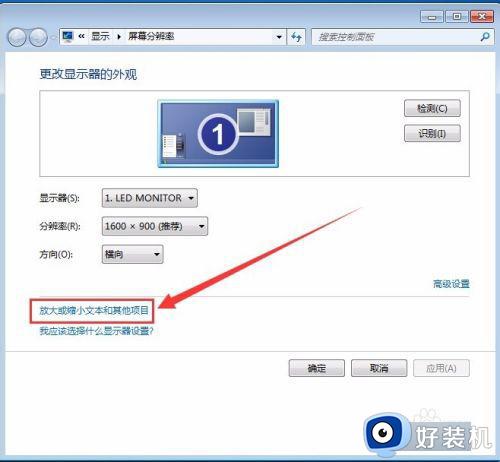
4、打开“放大或缩小文本和其他项目” 之后,我们点击右边的“较小(s)-100%(默认)” 。
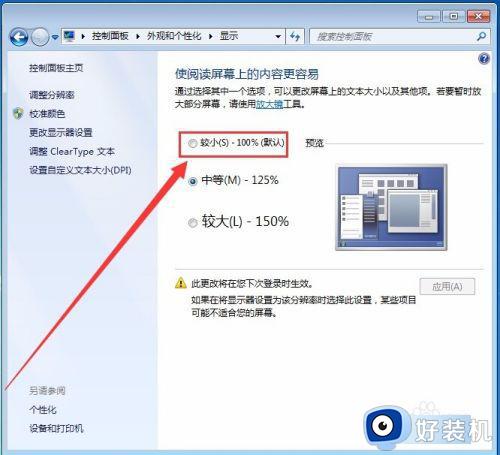
5、选择好之后,右边它右下角的“应用” 。
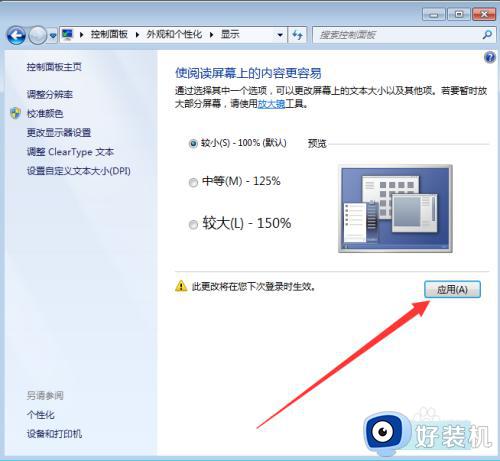
6、在弹出的确认窗口里,我们点击“立即注销”,当电脑注销重启好之后,软件就可以正常界面使用了。
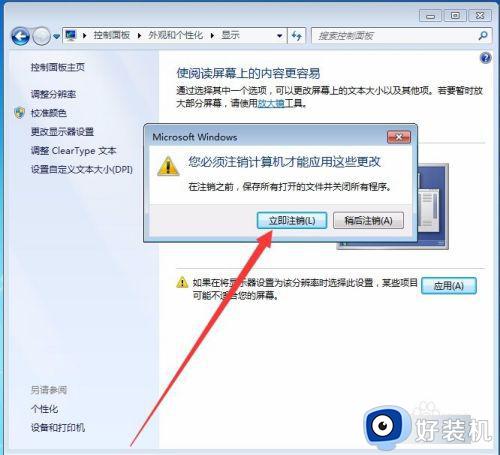
以上给大家介绍的就是软件显示不全的详细解决方法,有遇到这样情况的用户们可以参考上述方法步骤来进行解决,希望可以帮助到大家。
软件显示不全怎么办 软件窗口显示不完全如何解决相关教程
- wps如何将表格与文本窗口同时显示 wps表格如何在文本窗口中同时显示
- 电脑窗口显示不全怎么调整 电脑显示不到屏幕边缘怎么办
- 全屏窗口化时任务栏不显示设置方法
- ie打开网页不是全屏怎么办 ie浏览器如何全屏显示设置方法
- porwermill界面显示不全怎么办 powermill窗口显示不全解决方法
- excel不能同时打开多个独立窗口显示如何解决
- wps怎么多个文件分多个窗口显示 wps多个文件如何实现多窗口显示
- wps多个窗口独立显示怎么设置 wps设置多窗口独立显示的方法
- word文档显示无法显示所请求的字体什么原因 word文档显示无法显示所请求的字体两种解决方法
- 打开软件时候安全警告怎么办 打开软件提示安全警告解决方法
- 电脑无法播放mp4视频怎么办 电脑播放不了mp4格式视频如何解决
- 电脑文件如何彻底删除干净 电脑怎样彻底删除文件
- 电脑文件如何传到手机上面 怎么将电脑上的文件传到手机
- 电脑嗡嗡响声音很大怎么办 音箱电流声怎么消除嗡嗡声
- 电脑我的世界怎么下载?我的世界电脑版下载教程
- 电脑无法打开网页但是网络能用怎么回事 电脑有网但是打不开网页如何解决
电脑常见问题推荐
- 1 b660支持多少内存频率 b660主板支持内存频率多少
- 2 alt+tab不能直接切换怎么办 Alt+Tab不能正常切换窗口如何解决
- 3 vep格式用什么播放器 vep格式视频文件用什么软件打开
- 4 cad2022安装激活教程 cad2022如何安装并激活
- 5 电脑蓝屏无法正常启动怎么恢复?电脑蓝屏不能正常启动如何解决
- 6 nvidia geforce exerience出错怎么办 英伟达geforce experience错误代码如何解决
- 7 电脑为什么会自动安装一些垃圾软件 如何防止电脑自动安装流氓软件
- 8 creo3.0安装教程 creo3.0如何安装
- 9 cad左键选择不是矩形怎么办 CAD选择框不是矩形的解决方法
- 10 spooler服务自动关闭怎么办 Print Spooler服务总是自动停止如何处理
